Filmy w kodeku H. 264 mają dobrą jakość przy stosunkowo niskiej przepływności. Właśnie dlatego kodek wideo H.264 / MPEG-4 AVC staje się coraz bardziej popularny. Ta wysokiej jakości technologia kodeków jest szeroko stosowana w kamerach monitorujących, strumieniowym przesyłaniu wideo online i nadawaniu cyfrowym itp. Czasami nie można odtwarzać wideo monitorującego lub innego wideo H.264 na komputerze lub odtwarzaczu DVD. W takich okolicznościach zaleca się korzystanie z konwertera H.264 na AVI. Ponieważ AVI jest popularnym formatem z przeplotem audio wideo obsługiwanym przez wszystkie popularne odtwarzacze i systemy, możesz obejrzeć wideo H.264 po konwersji do AVI.
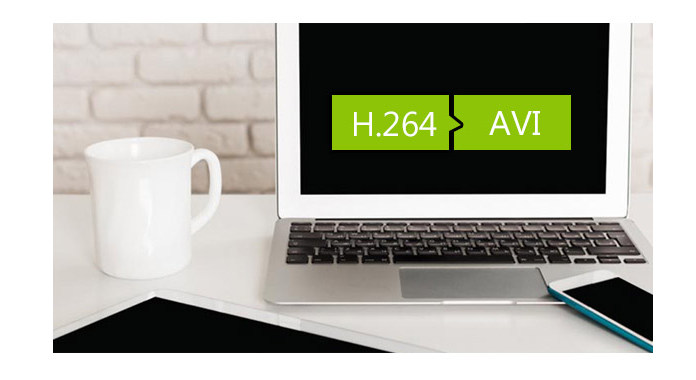
Z Aiseesoft Konwerter wideo HD, konwersja H.264 na AVI nie jest już trudniejsza. Aiseesoft HD Video Converter może nie tylko szybko konwertować H.264 na AVI, ale także konwertować wideo HD na wideo SD, konwertuj wideo SD na HD, przesyłaj między różnymi filmami HD.
Następna wskazówka pomoże Ci krok po kroku przekonwertować H.264 na AVI za pomocą Aiseesoft HD Video Converter.
Najpierw pobierz bezpłatnie Aiseesoft HD Video Converter, uruchom oprogramowanie.
Krok 1 Dodaj pliki H.264, które chcesz przekonwertować
Kliknij Dodaj pliki aby dodać plik(i) H.264, który chcesz przekonwertować.
Krok 2 Ustaw format wyjściowy
W Format wyjściowy z listy rozwijanej wybierz format wyjściowy zgodnie ze swoimi potrzebami. Tutaj wybieramy AVI jako format wyjściowy.
Krok 3 Rozpocznij konwersję H.264 na AVI
Wystarczy kliknąć przycisk Skonwertuj wszystko przycisk na dole, aby rozpocząć konwersję H.264 na AVI. Cała konwersja będzie Cię kosztować nie więcej niż kilka minut.
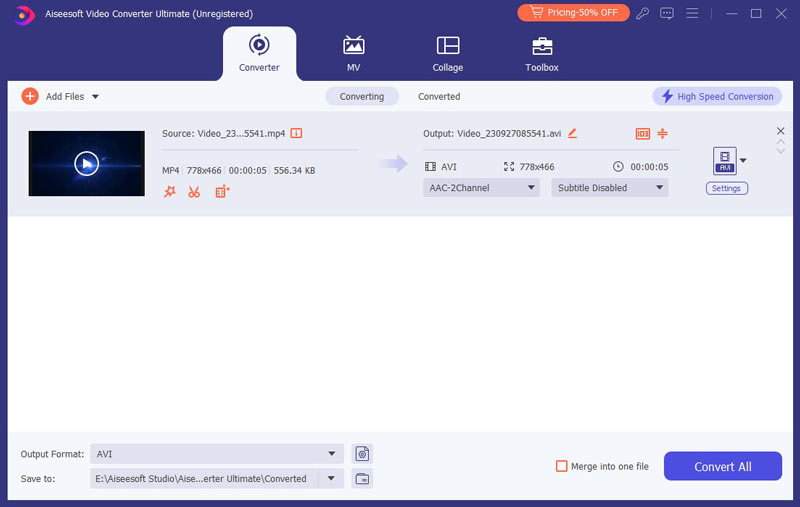
W kroku 2 możesz zmienić docelowy folder plików. w Zapisz do na dole kliknij Otwórz folder wyjściowy przycisk i ustaw go na swój sposób. Ponadto, aby dostosować wyjściowe pliki AVI, możesz ustawić parametry wyjściowego wideo, w tym koder wideo, szybkość transmisji wideo, rozdzielczość i liczbę klatek na sekundę w Ustawienia.
Oprócz konwersji H.264 na AVI, Aiseesoft HD Video Converter oferuje również wiele innych funkcji edycji wideo, takich jak efekty, przycinanie, przycinanie, scalanie, migawki itp.
Konwersja wideo HD na AVI może pomóc Ci obejrzeć wideo HD na zwykłym odtwarzaczu. Jednak nie wszystkie popularne odtwarzacze obsługują AVI, więc możesz się zastanawiać konwersja AVI do MP4.
Co to jest format H.264?
H.264, znany również jako MPEG-4 Part 10, Advanced Video Coding, to standard kompresji wideo oparty na kodowaniu zorientowanym na blokowanie, z kompensacją ruchu w postaci liczb całkowitych DCT. Obsługuje również 4K i do 8K Ultra High-Definition.
Czy AVI jest mniejszy niż MP4?
Podczas zgrywania z tego samego źródła wyjściowy plik MP4 jest około 3 razy większy niż AVI z taką samą jakością obrazu, gdy jest odtwarzany obok siebie.
Co odtworzy plik H.264?
Plik H.264 można odtwarzać w VLC Media Player. Aby odtworzyć plik H.264 w VLC, musisz obejrzeć wideo dotyczące zarządzania ustawieniami w VLC.